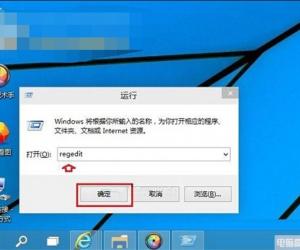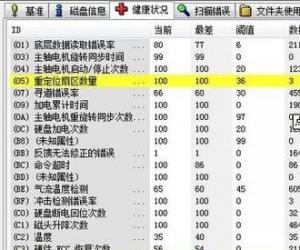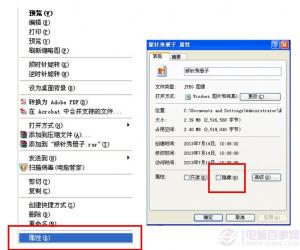如何在电脑上方便截图 电脑上简单的截图方法介绍
发布时间:2017-02-09 16:39:21作者:知识屋
如何在电脑上方便截图 电脑上简单的截图方法介绍 方法/步骤
第一个是使用键盘即可以完成截图,即使用“prt sc sysrp”键和“Ctrl”键。当只按“prt sc sysrp”键时,可以全屏截图。按“Ctrl+prt sc sysrp”键时,是只有当前窗口截屏。而这连个截屏所得图片都自动保存在“电脑程序-画图”中。


第二个是QQ自带截图功能。使用“Ctrl+alt+A”即可截图。这个截图方法的好处在于他可以任意比例截图,还可以截图之后就进行编辑。也可以在对话框中直接截图,便于与朋友对话时截图之需,这个只需点击对话框里的”小剪刀“即可。

第三个是使用输入法自带的截图功能。小编的输入法是百度输入法,所以以此为例(其他输入法也是类似滴)。
点击输入法的”工具箱“,出现界面后,单击”截图工具“即可。这个输入法截图的好处也是可以任意比例截取,也可以及时编辑。


注意事项
后两个截图方法需要注意的是,为了方便,截图之后最好及时保存在一个自己常用的地方。如果是QQ对话框的话,直接点击”√“即可。
使用QQ截图有一个相对麻烦的是,要想使用QQ自带截图功能,必须登录QQ才可以使用。
以上就是三种简单的截图方法介绍,大家都学会了吗?在使用时,大家可以根据自己的习惯选择最适合自己的截图方法,好了,一起来看看吧!
知识阅读
软件推荐
更多 >-
1
 一寸照片的尺寸是多少像素?一寸照片规格排版教程
一寸照片的尺寸是多少像素?一寸照片规格排版教程2016-05-30
-
2
新浪秒拍视频怎么下载?秒拍视频下载的方法教程
-
3
监控怎么安装?网络监控摄像头安装图文教程
-
4
电脑待机时间怎么设置 电脑没多久就进入待机状态
-
5
农行网银K宝密码忘了怎么办?农行网银K宝密码忘了的解决方法
-
6
手机淘宝怎么修改评价 手机淘宝修改评价方法
-
7
支付宝钱包、微信和手机QQ红包怎么用?为手机充话费、淘宝购物、买电影票
-
8
不认识的字怎么查,教你怎样查不认识的字
-
9
如何用QQ音乐下载歌到内存卡里面
-
10
2015年度哪款浏览器好用? 2015年上半年浏览器评测排行榜!